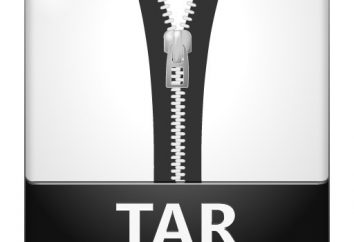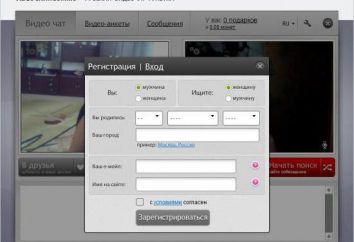Magnet link: o que é e como abrir
Neste artigo vamos nos concentrar em termos tais como o ímã link. O que é isso, você sabe, depois de ler o artigo até o fim. Além disso, o próprio dispositivo irá ser descrito esta referência e o seu método de utilização.
O que é um ímã-link?
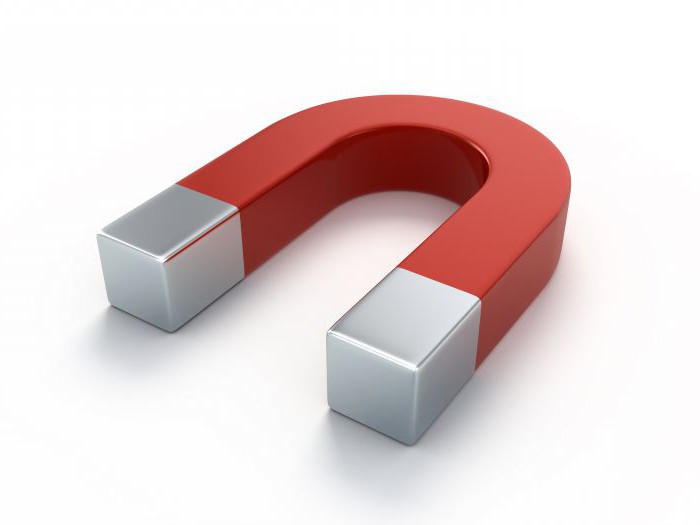
Magnet ligação – o que é e como usá-lo? É muito simples, mesmo se você é um longo tempo de trabalho no computador, então as chances são que você está frequentemente confrontados com uma ligação deste tipo. Mas, mesmo se não for, agora você vai encontrar todas as respostas para as perguntas.
Internet no máximo – é a forma de informação de troca. Você está acostumado a consumir informação a partir dele, lendo ou vendo qualquer material. No entanto, sob o termo "consumo" é excelente e os downloads de arquivos, uma vez que qualquer arquivo em si contém algumas informações.
Na maioria das vezes, o download do arquivo só olha, você pressiona o botão "Download" no site e no navegador, na seção "Downloads" aparece no arquivo de download. No entanto, há uma outra maneira de baixar sem usar um navegador e via torrent-client. Essa torrente-cliente inicialmente inicia o carregamento depois de receber esse mesmo Magnet-links.
Em termos simples, um ímã-link – este é o código normal, o que acarreta uma variedade de informações sobre o cordão umbilical: o nome, tamanho e assim por diante. Esses links trabalhar com torrent clientes, e um não pode existir sem o outro. Isso .torrent extensão de arquivo carrega um-link ímã.
Programas para trabalhar com ímã-links
Então, nós descobrimos o que constitui um ímã-link como abri-lo, para falar sobre agora. Nós já mencionamos que o torrent-client precisa trabalhar, mas brevemente. Agora vamos analisar esta questão em mais detalhes.

Inicialmente, falamos sobre os DC-clientes. Alguns dos mais populares – é EiskaltDC ++, FlylinkDC ++ e GreyLink. Trabalhar com eles é a seguinte:
-
Na Internet você começa um-link ímã para o arquivo desejado.
-
Copiá-lo.
-
Inseri-lo no DC-cliente.
-
Carregando começa.
Como você pode ver, uma simples seqüência de ações. Em referência de entrada EiskaltDC ++ ocorre no caminho "Arquivo – Abrir ímã-link", mas também há atalhos de teclado: Ctrl + I. Nos outros dois representou clientes: "File – Introduzir uma ligação magnética …" ou Ctrl + M.
Após as manipulações realizadas no DC-cliente abre uma-link ímã, que está carregando e como isso acontece, pensamos, para explicar não é necessário.
Em geral, a descoberta torrente-cliente ocorre de um modo semelhante. Mas sua vantagem é que eles não precisam de configurar, eles estão imediatamente prontos para uso. Mas a desvantagem é as baixas velocidades de download. Você decide que tipo de clientes para usar.
Configurando o Cliente
Nós já mencionamos que um magneto-link para o torrent inclui o código, e que o cliente deve ser configurado. Agora é só falar sobre isso.
A criação de um complexo algo não está certo agora você vai ver por si mesmo. Ainda mais, na maioria dos casos não é necessário, mas vale a pena para contar.
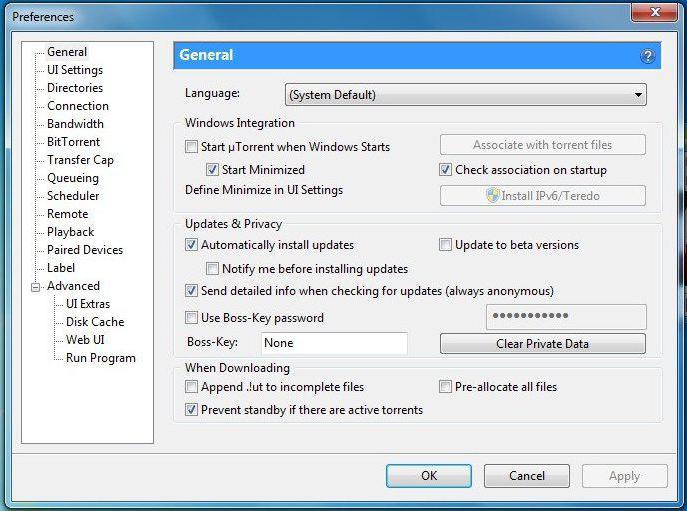
O melhor é, antes de tudo certifique-se de que o cliente associado Magnet link. "O que é isso?" – Você pergunta. E nada complicado, basta ligações serão automaticamente aberta no cliente. Para fazer isso, vá para Configurações e encontrar a guia "Geral". Foi aqui procurando o Associado string" com um URL ímã» ou algo parecido e colocar uma marca de verificação. Nesse caso, se o campo não estiver ativo, isso significa que a associação não é necessário.
Ele também deve incluir DHT. Muito simplesmente, encontramos o mesmo nome da linha e colocar um carrapato.
Também é possível na mesma guia pavimentar o caminho padrão, que irá carregar todos os arquivos. Se você não quiser fazer isso, a própria pasta é selecionada.
Trabalhando com links no navegador
É hora de dizer-lhe como trabalhar com links no navegador. Em princípio, nada complicado sobre ele.
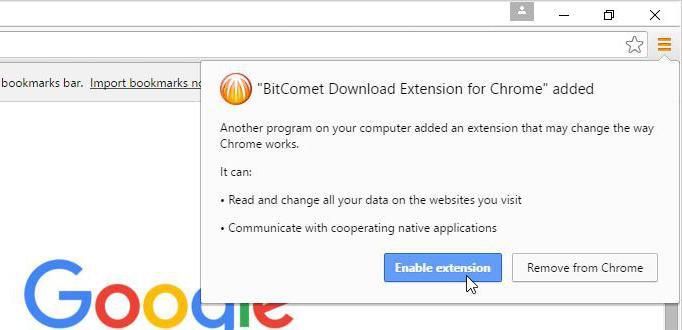
-
Firefox. Assim que você tenta abrir o link, uma janela irá aparecer. Nele você será solicitado a adicionar um programa para abrir o link. Se você tem vários deles, em seguida, escolher o necessário e pressione "OK". Além disso, observe a linha "Lembrar da minha escolha" para esta caixa não aparece nos seguintes horários.
-
Internet Explorer. Neste navegador como a janela só vai aparecer que você agora tem que pedir permissão para usar o software a partir do link deste tipo. Permitir! Além disso, se você não quer manipulação de dados prodelyvat cada vez, você pode remover a marca de verificação a partir da linha, "Sempre perguntar antes de abrir este endereço."
-
Google Chrome. O algoritmo é o mesmo que no Explorer, apenas uma marca de seleção ao lado de "Lembrar da minha escolha."
-
Opera. Tudo aqui é um pouco mais complicado, você precisa entrar no "Menu" e depois em "Configurações", selecione "Configurações Gerais", depois "Avançado", vá para "Programas" e clique em "Adicionar". Haverá uma linha "Protocolo", é necessário introduzir um "imã".